由於Schnappi桌布的出現~~
讓some people也想做桌布~~
於是我這邊就寫了這個教學!
在此聲明!
S媽當初做桌布的時候是用PhotoImpact兩張兩張慢慢合併…
也就是了二張合成一張,又把二個二張合成一張…
最後完成了Schnappi的桌布(包含了20張圖)。
但這邊的要使用的軟體並不是PhotoImpact,而是nEO iMAGING,中文好像叫做光影魔術手。
首先要下載軟體:
http://www.neoimaging.cn/nEOiMAGINGbg.zip
http://2005.itzoo.com/neoimaging/nEOiMAGINGbg.exe
http://neoimaging.beareyes.com.cn/nEOiMAGINGbg.exe
然後軟體安裝好後再照以下步驟即可!
01.這是主視窗,點選「檔案」的「製作多圖組合」

02.你可以選二個圖要組合一起,還是三個圖…

03.這就是剛剛點圖二個圖之後的畫面,而你也可以點選四個圖…

04.點選四個圖的畫面
在右邊可以滑鼠停在「較長邊」那邊,這個數值代表你這張桌布要輸出的時候的長度。
我把他輸入成「1024」,可以依你想輸出而改。

05.滑鼠現在的地方,就是要進去選圖片的地方,點下去…

06.點選你要的圖吧…其他以此類推

07.選完四張後的樣子,並按下確定。

08.接著出現此畫面。

09.然後再選「另存」

10.輸入你要「輸出」的檔名

11.選擇壓縮品質(建議80~95)

補充說明:這個按紐叫做「全部照片拉至延伸檢視」蠻不錯用的

有拉至延伸的成品

無拉至延伸的成品

有沒有注意到二張成品,是有白邊上的不同…
這四張圖是S的乾媽所選…叫我做的
ㄏㄏㄏ…還好這軟體夠方便…
後來因為S乾媽要改順序,所以以下這張才是最最最後的原圖…

- Jun 13 Tue 2006 11:45
[教學] 簡易做桌布
close
本篇文章引用自此
全站熱搜
 留言列表
留言列表
發表留言

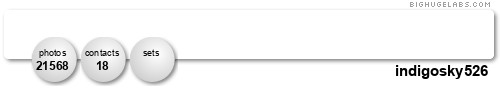


 留言列表
留言列表